Izradite videozapis iz prezentacije programa PowerPoint
U programu PowerPoint nije uvijek lako pohraniti prezentaciju, prenositi ili prikazati u izvornom obliku. Ponekad pretvaranje u videozapis može uvelike olakšati određene zadatke. Zato trebate stvarno razumjeti kako to učiniti najbolje.
sadržaj
Pretvaranje u videozapis
Vrlo često postoji potreba za prezentacijom u video formatu. To smanjuje vjerojatnost gubitka datoteka ili važnih informacija, korupcije podataka, promjena neželjenih želja i tako dalje. Naravno, postoji mnogo metoda kako bi PPT pretvorio u bilo koji video format.
Metoda 1: Specijalizirani softver
Prije svega, valja napomenuti da je za ovaj zadatak osiguran širok popis specijaliziranih programa. Na primjer, jedna od najboljih opcija može biti MovAVI.
Preuzmite Movavi PPT u Video Converter
Program pretvarača može se kupiti ili preuzeti besplatno. U drugom slučaju, to će raditi samo tijekom probnog razdoblja, što je 7 dana.
- Nakon pokretanja, kartica će odmah otvoriti, nudeći preuzimanje prezentacije. Morate kliknuti gumb "Pregledaj" .
- Otvara se standardni preglednik gdje trebate pronaći i odabrati željenu prezentaciju.
- Nakon toga kliknite "Dalje" da biste prešli na sljedeću karticu. Možete se kretati između njih jednostavno odabirom svake zasebno sa strane, ali postupak samog programa u svakom slučaju prolazi kroz svaki od njih.
- Sljedeća je kartica "Postavke prezentacije" . Ovdje korisnik treba odabrati razlučivost budućeg videozapisa, kao i prilagoditi brzinu promjene klizanja.
- "Postavke zvuka" nude širok raspon parametara za glazbenu pratnju. Obično je ova stavka onemogućena zbog činjenice da je prezentacija često trivijalan ne sadrži nikakve zvukove.
- U "Postavke pretvarača" možete odabrati format budućeg videozapisa.
- Sada ostaje pritisnuti gumb "Pretvori!" , Nakon čega će započeti standardni postupak ponovnog pisanja prezentacije. Program će pokrenuti minijaturnu demonstraciju s kasnijim snimanjem prema navedenim parametrima. Na kraju će datoteka biti spremljena na potrebnu adresu.
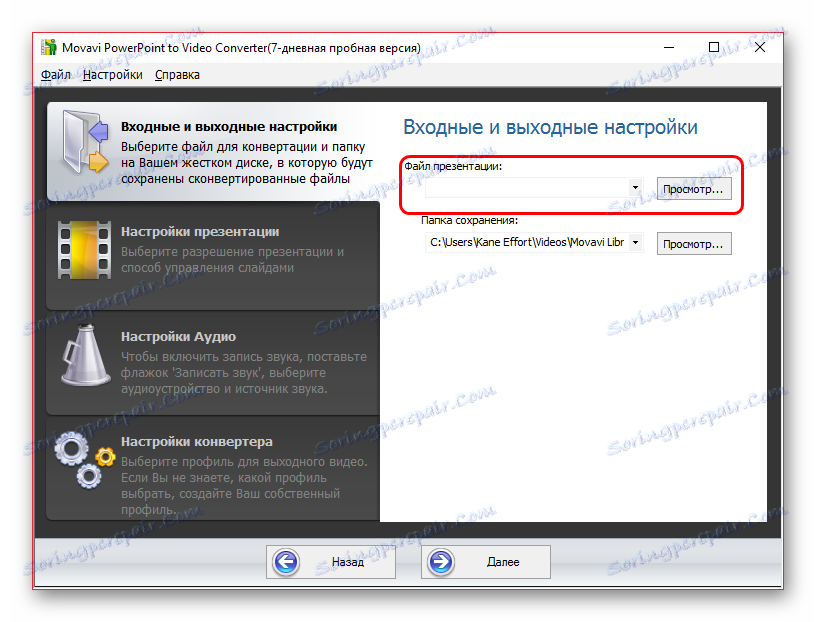
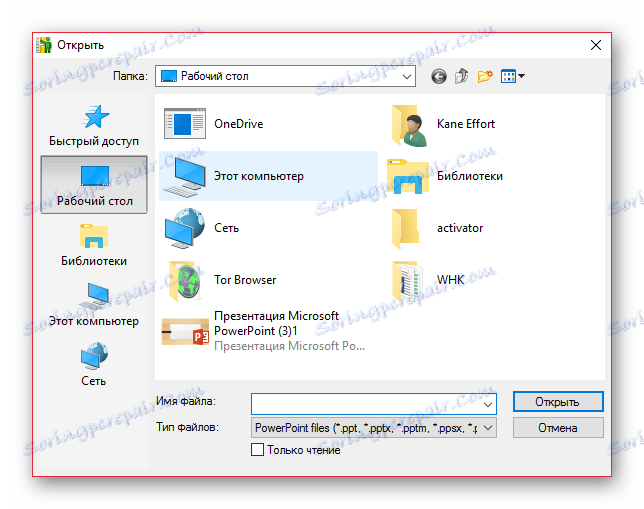

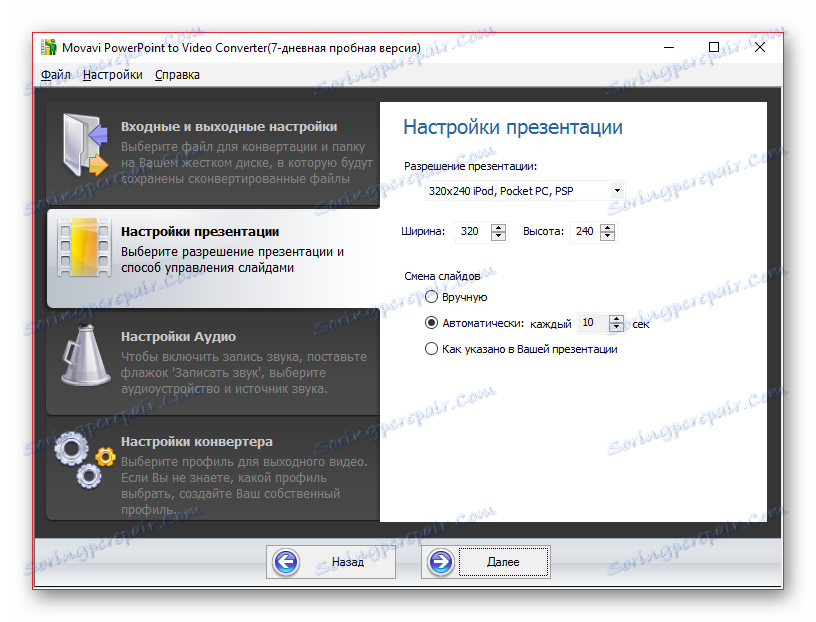
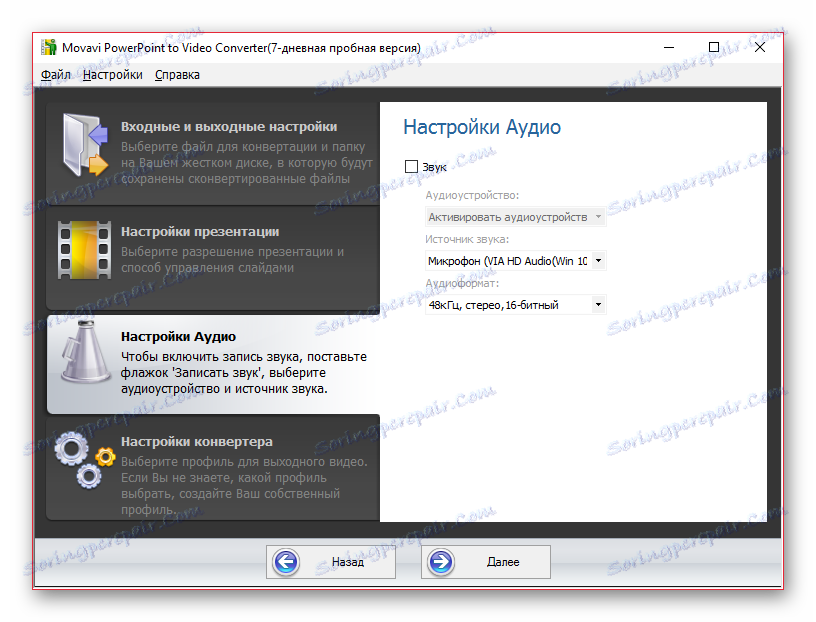
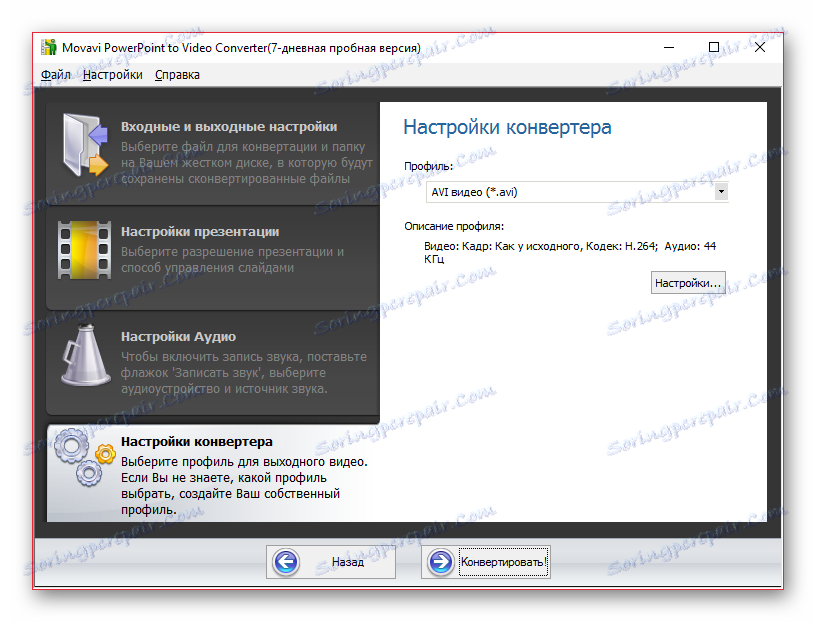
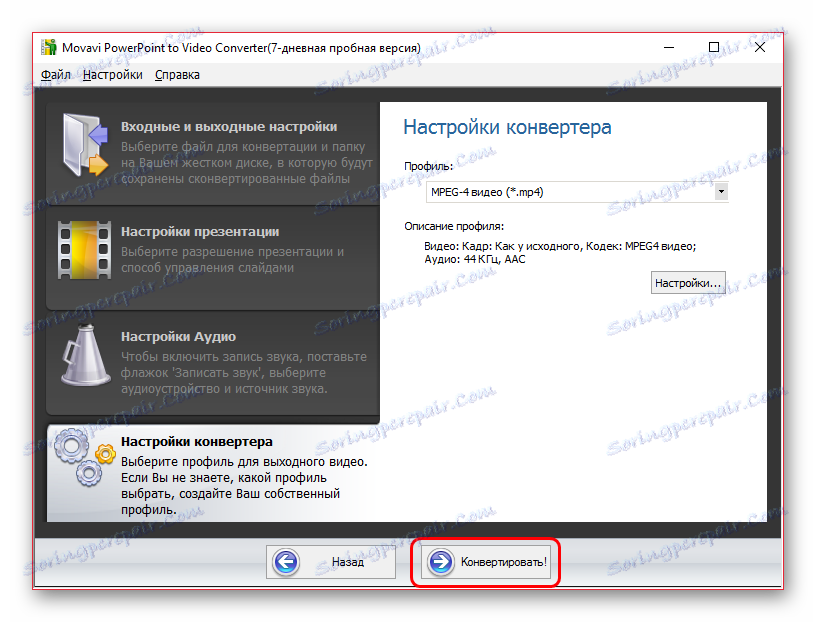
Ova metoda je vrlo jednostavna, ali različiti softver može imati različite napuštanja, zahtjeve i nijanse. Trebali biste izabrati najprikladniju opciju za sebe.
Način 2: snimanje demonstracije
U početku nije predviđeno, ali i način koji ima određene prednosti.
- Morate pripremiti poseban program za snimanje zaslona računala. Može biti mnogo opcija.
Pročitajte više: Softver za snimanje zaslona
Na primjer, razmislite oCam snimanje zaslona ,
- Sve postavke trebali biste unaprijed unijeti i odabrati snimak na cijelom zaslonu, ako postoji. U oCam, trebali biste protezati okvir za snimanje na cijelom zaslonu.
- Sada morate otvoriti prezentaciju i pokrenuti emisiju klikom na odgovarajući gumb u zaglavlju programa ili na prečacu "F5" .
- Početak snimanja treba planirati ovisno o načinu početka prezentacije. Ako sve počinje ovdje s animacijom prijelaza na slajd, što je važno, trebali biste početi snimati zaslon prije nego što pritisnete F5 ili odgovarajuću tipku. Bolje je zatim izrezati dodatni segment u uređivaču videozapisa. Ako nema takve temeljne razlike, početak će doći na početku demonstracije.
- Na kraju prezentacije morate dovršiti snimanje klikom na odgovarajući prečac.
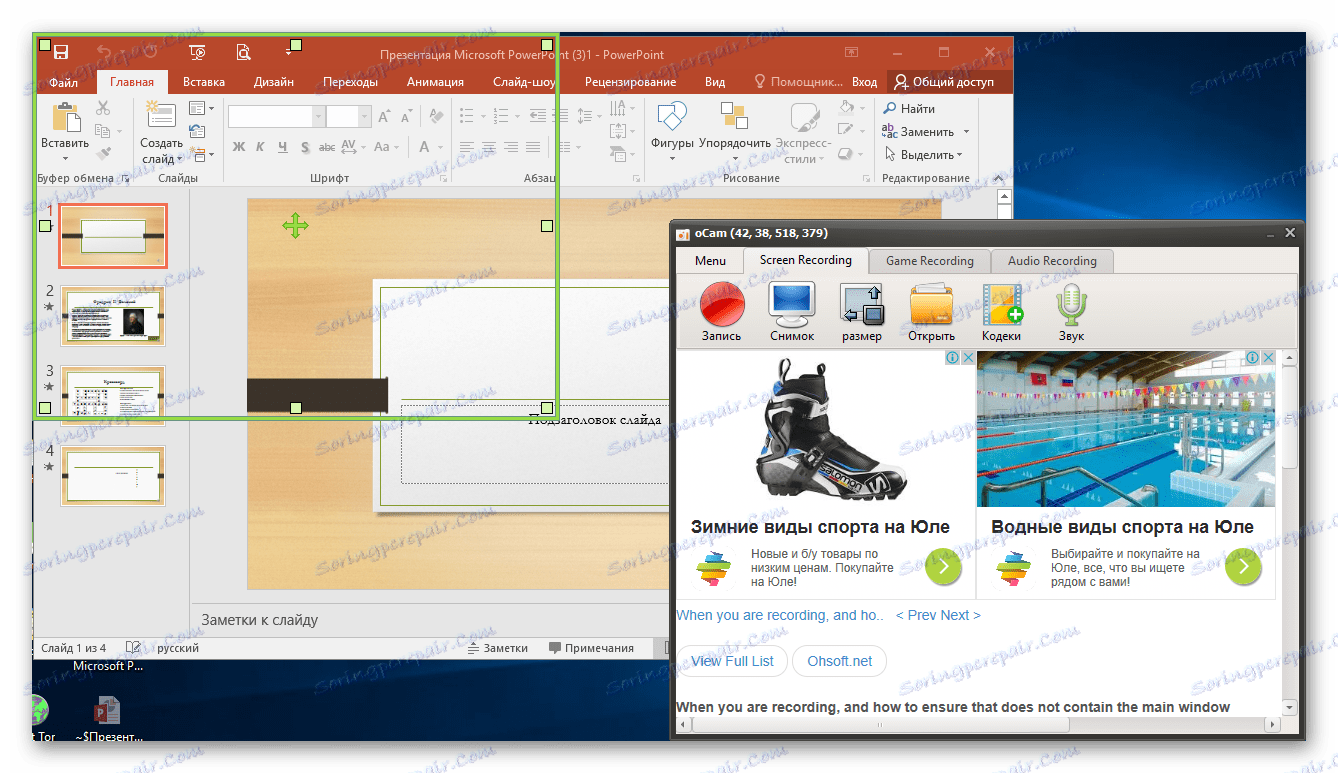
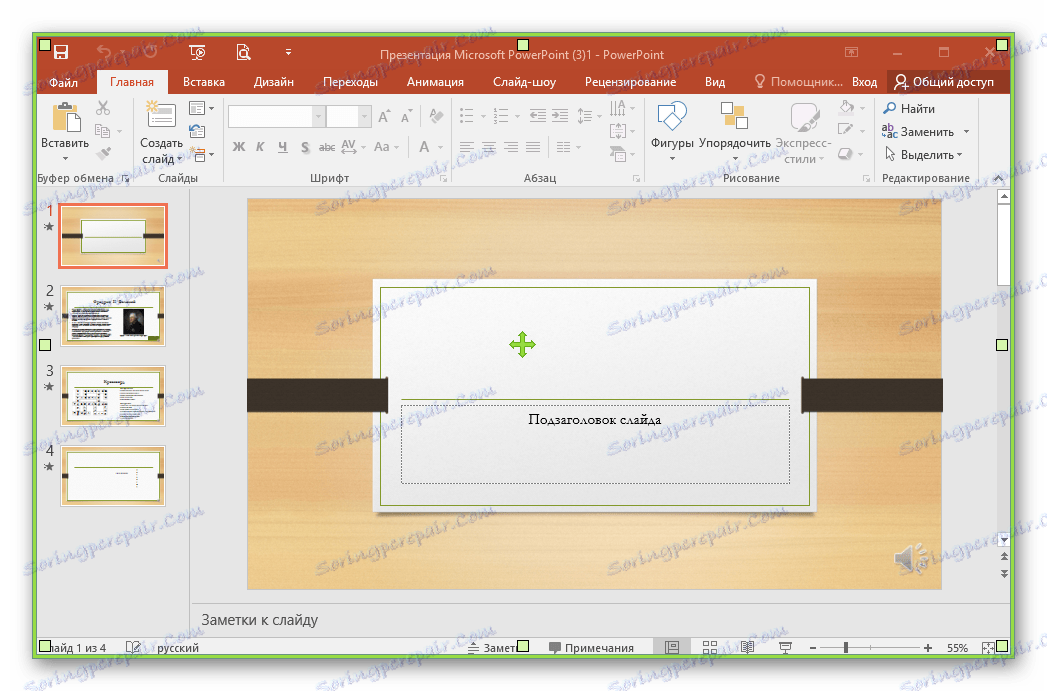
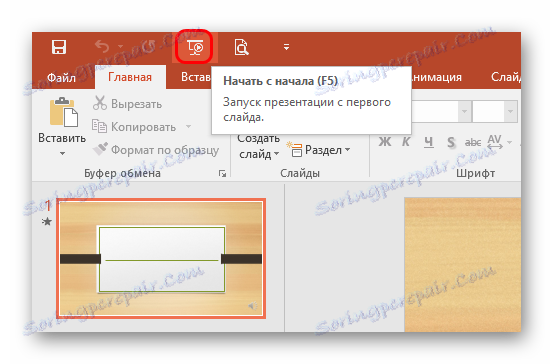
Ova je metoda vrlo dobra jer ne prisiljava korisnika na označavanje identičnih vremenskih intervala između slajdova, već za prikaz prezentacije u željenom načinu rada. Također je moguće paralelno snimati glasovnu naraciju.
Glavni nedostatak je da ćete morati sjesti samo dok prezentacija traje u razumijevanju korisnika, dok druge metode pretvaraju dokument u videozapis puno brže.
Također, treba napomenuti da često predstavljanje tijekom emisije može blokirati pristup zaslonu drugim programima, zbog čega neke aplikacije neće moći snimati videozapise. Ako se to dogodi, pokušajte započeti snimanje iz prezentacije, a zatim nastavite s demonstracijom. Ako vam to ne pomogne, pokušajte s drugim softverom.
3. metoda: vlastiti alati programa
U programu PowerPoint sami su ugrađeni alati za stvaranje videozapisa na temelju prezentacije.
- Da biste to učinili, idite na karticu "Datoteka" u zaglavlju prezentacije.
- Zatim odaberite "Spremi kao ..." .
- Otvara se prozor preglednika, gdje trebate odabrati MPEG-4 video među formatima datoteke koju želite spremiti.
- Ostaje spremiti dokument.
- Opet, idite na karticu "Datoteka"
- Ovdje morate odabrati opciju "Izvoz" . U prozoru koji se otvori kliknite na "Izradi video" .
- Otvorit će se mali uređivač videozapisa. Ovdje možete odrediti razlučivost konačnog videozapisa, bilo da želite dopustiti ili ne koristiti zvučnu pozadinu, odrediti vrijeme prikaza pojedinačnog slajda. Nakon što napravite sve postavke, trebate kliknuti gumb "Napravi videozapis" .
- Otvara se preglednik, kao i kada ga jednostavno spremite u video format. Valja napomenuti da ovdje možete odabrati format videozapisa koji želite spremiti - bilo MPEG-4 ili WMV.
- Na navedenoj adresi, datoteka u navedenom formatu s navedenim imenom bit će stvorena nakon nekog vremena.

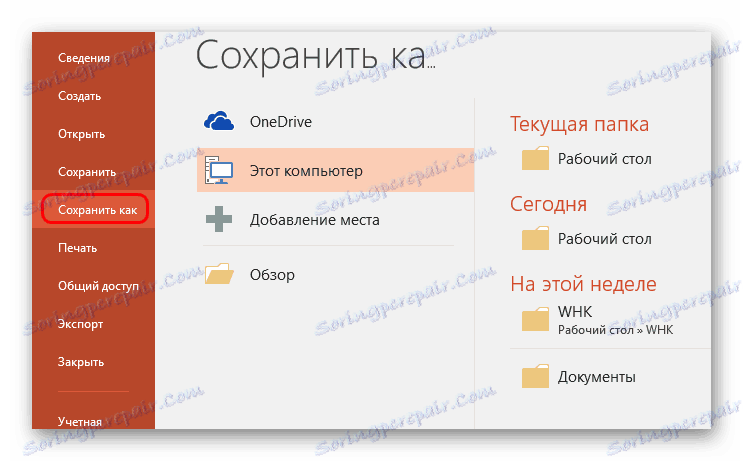
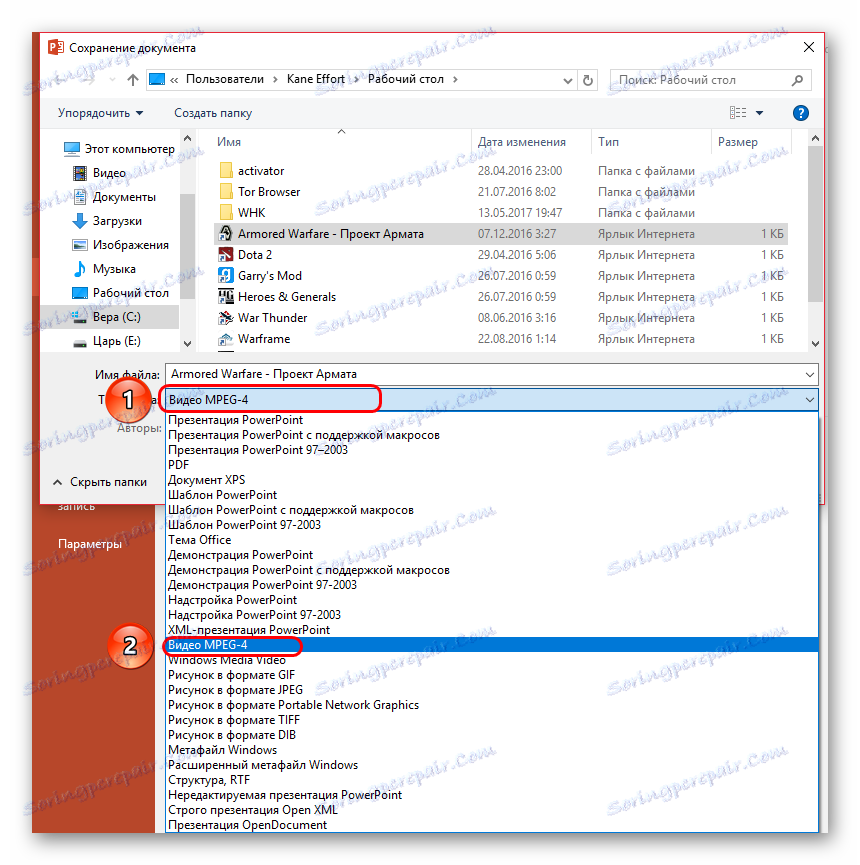
Pretvorba će se dogoditi s osnovnim parametrima. Ako trebate podrobnije konfigurirati, morat ćete učiniti sljedeće.
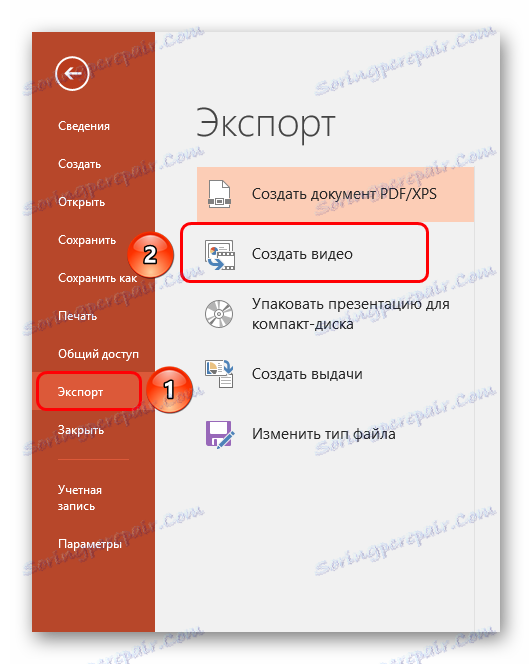
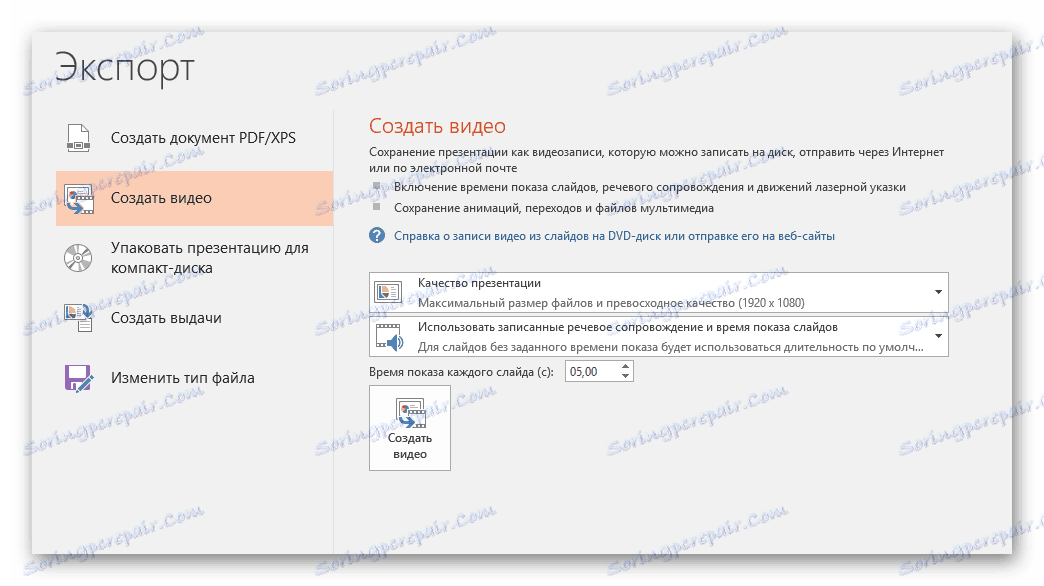
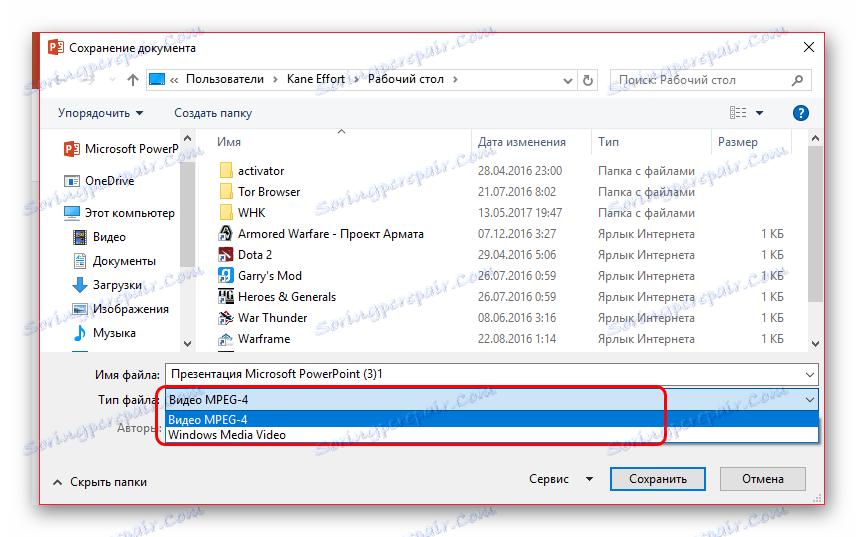
Važno je napomenuti da ova opcija nije baš najbolji, jer može raditi s prekidima. Posebno često je moguće promatrati neuspjeh vremenskih utora.
zaključak
Kao rezultat toga, snimanje videozapisa pomoću prezentacije je dovoljno jednostavno. Na kraju, nitko se ne miješa u jednostavno snimanje monitora bilo kojim uređajem za snimanje videozapisa, ako ništa drugo. Treba također imati na umu da za snimanje videozapisa treba odgovarajuća prezentacija koja neće izgledati samo kao dosadna vremenska stranica, već kao pravi zanimljivi filmski film.